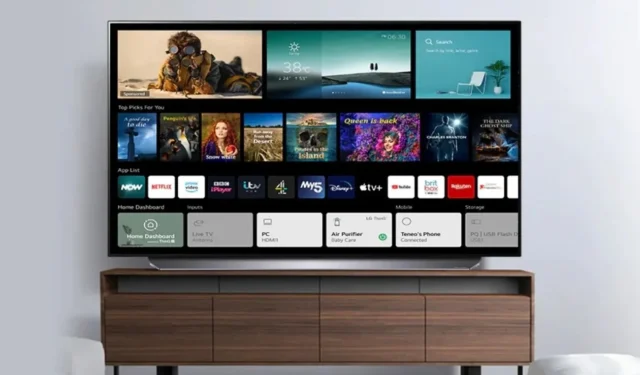
Sapevi che è possibile mostrare in modalità wireless contenuti identici da una smart TV LG a un’altra? Assolutamente! Una gamma limitata di smart TV LG può trasmettere gli stessi contenuti multimediali a entrambe le unità, a condizione che siano collegate alla stessa rete Wi-Fi. Se possiedi attualmente o stai pianificando di acquistare più smart TV LG per la tua residenza, questa guida ti sarà particolarmente utile.
In questa guida approfondiremo la funzionalità di condivisione da una stanza all’altra, spiegando nel dettaglio come attivarla e utilizzarla, quali modelli di TV sono compatibili e, cosa più importante, risponderemo a tutte le domande che gli utenti potrebbero avere in merito all’utilizzo della funzionalità di condivisione da una stanza all’altra.
Prima di entrare nei dettagli, è essenziale notare che questa funzionalità è disponibile solo per le Smart TV LG. Le TV di altri marchi dotate di sistemi operativi popolari non supportano ancora questa funzionalità. Inoltre, solo alcuni modelli di TV LG possono trasmettere in modalità wireless la riproduzione di contenuti, il che è fondamentale per utilizzare questa funzionalità.
Modelli di TV LG compatibili per la condivisione da una stanza all’altra
La divertente funzione di condivisione Room-to-Room è compatibile con tutti i modelli di TV LG rilasciati dal 2022 in poi. Tuttavia, solo alcuni modelli consentono la trasmissione della riproduzione video. Sul lato ricevente, è possibile utilizzare qualsiasi smart TV LG prodotta nel 2022 o successivamente e la smart TV LG trasmittente deve funzionare con webOS versione 22 o successiva.
Modelli di TV LG che facilitano la trasmissione da una stanza all’altra
- OLED Z2
- OLED G2
- OLED C2
- QNED95
- QNED99
Punti chiave da ricordare
- Assicurati che entrambi i televisori siano connessi alla stessa rete Wi-Fi.
- Una delle smart TV LG deve essere in grado di trasmettere video.
- Se si utilizza l’app ThinQ, entrambe le TV devono essere registrate sullo stesso account LG.
- Per questa funzione è possibile collegare fino a 5 smart TV LG.
- Questa funzione è compatibile con i servizi TV in diretta e con qualsiasi dispositivo, come decoder o console di gioco, collegato alla TV LG trasmittente tramite HDMI.
- Alcune funzionalità del telecomando, come la navigazione dei canali e i pulsanti numerici, potrebbero subire lievi ritardi.
Attivazione della condivisione da stanza a stanza sulla tua Smart TV LG
Dopo aver descritto i modelli di TV LG in grado di riprodurre video, vediamo come abilitare questa funzionalità.
Passaggio 1: premere il tasto Home sul telecomando del primo televisore LG che supporta la trasmissione.
Passaggio 2: individuare e selezionare l’applicazione Room to Room Share.
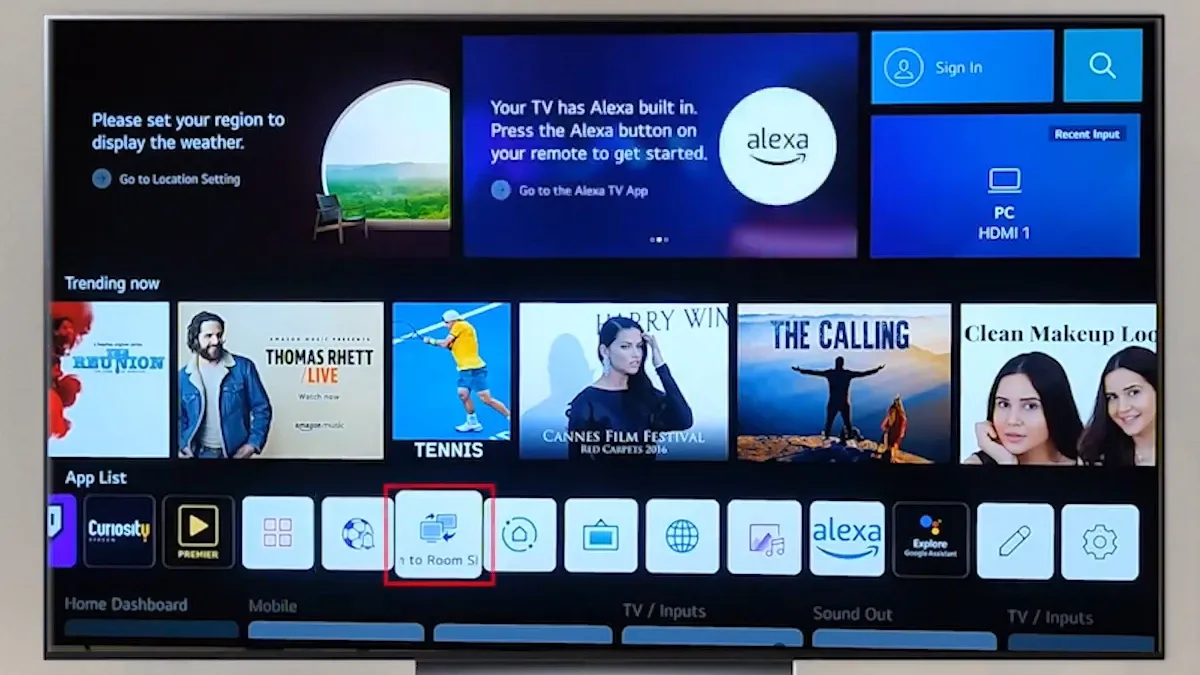
Passaggio 3: assicurati che la tua smart TV LG secondaria sia accesa e connessa alla stessa rete Wi-Fi.
Passaggio 4: selezionare l’opzione Invia schermata dalla TV trasmittente, che avvierà una ricerca delle TV disponibili nella propria abitazione, quindi selezionare l’unità ricevente.
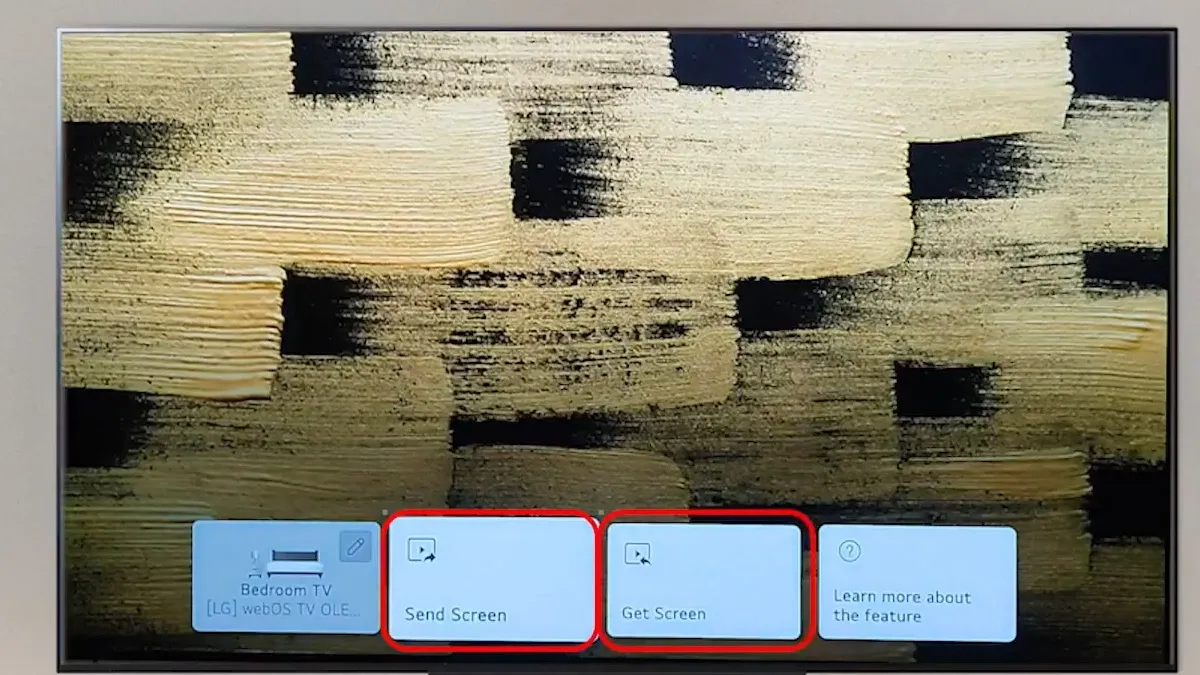
Fase 5: Sul televisore ricevente verrà visualizzato un codice; immettere questo codice per stabilire una connessione tra i due televisori.
Passaggio 6: una volta completata la connessione, selezionare l’opzione Fine.
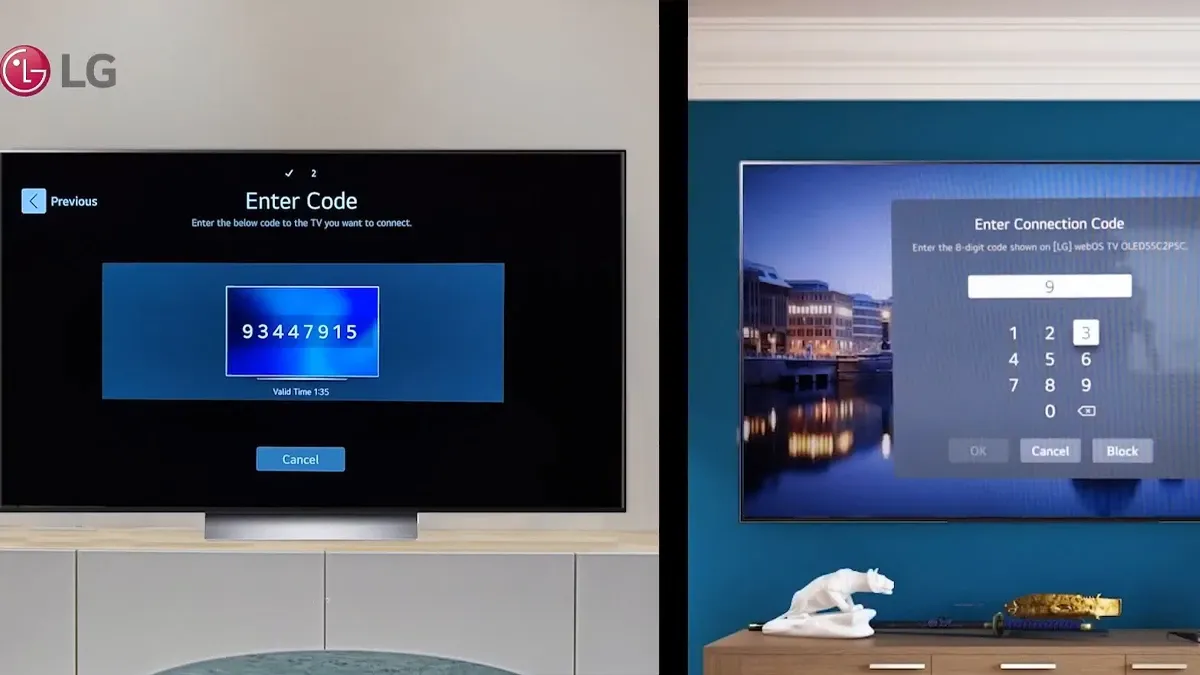
Fase 7: Il contenuto verrà ora condiviso senza soluzione di continuità tra le due TV. È semplice.
Se non funziona immediatamente, ripeti il processo selezionando l’opzione Invia schermata nell’app Room to Room Share, quindi scegli la seconda TV LG e seleziona l’opzione Guarda su quell’unità.
Se hai scaricato l’app LG ThinQ sul tuo dispositivo Android o iOS , puoi utilizzarla anche per connettere entrambi i televisori.
Stato della trasmissione dei televisori LG
La tabella seguente riassume lo stato dal punto di vista dell’unità trasmittente:
| Trasmissione TV | Ricezione TV | Risultato | Azione |
| SU | SU | Può trasmettere | Dopo aver selezionato Guarda, la riproduzione verrà avviata sul secondo televisore. |
| SU | Spento | Può trasmettere | La seconda TV si accenderà automaticamente e inizierà la riproduzione. |
| Spento | SU | Nessuna operazione | N / A |
| Spento | Spento | Nessuna operazione | N / A |
Stato di ricezione dei televisori LG
La tabella seguente illustra lo stato dal punto di vista dell’unità ricevente:
| Trasmissione TV | Ricezione TV | Risultato | Azione |
| SU | SU | Può trasmettere | Il secondo televisore LG riceve il segnale dal primo televisore LG. |
| SU | Spento | Nessuna operazione | La seconda TV si accenderà automaticamente. |
| Spento | SU | Possibile trasmissione | La prima TV LG si accenderà e poi si spegnerà immediatamente. |
| Spento | Spento | Nessuna operazione | N / A |
Domande frequenti
D. È possibile collegare entrambi i televisori LG tramite un cavo HDMI per abilitare la condivisione da una stanza all’altra?
No, questa funzione funziona in modalità wireless tramite la rete Wi-Fi.
D. Questo metodo può essere utilizzato con altri dispositivi Android o smart TV?
No. Questa è una funzionalità esclusiva di LG webOS22 che funziona solo con le smart TV LG più recenti.
D. Posso condividere contenuti da applicazioni di streaming su un altro televisore LG?
Questa funzionalità è limitata alla funzionalità Live TV integrata e ai dispositivi collegati alla TV LG principale tramite HDMI.
D. È obbligatorio che uno dei miei televisori LG supporti la capacità di trasmissione?
Sì. Per poter utilizzare questa funzione, è necessario che un televisore LG sia in grado di trasmettere un’uscita video.
D. Quale potrebbe essere il motivo per cui la mia seconda TV LG non viene riconosciuta dalla prima?
Una possibile spiegazione potrebbe essere che i televisori non sono connessi alla stessa rete Wi-Fi oppure potrebbe essere necessario modificare le impostazioni Wi-Fi del router.
Considerazioni finali
Nel complesso, questa è una caratteristica fantastica che potrebbe essere migliorata espandendo il supporto per più smart TV LG per abilitare la trasmissione della riproduzione. Inoltre, sarebbe emozionante vedere capacità simili tra le TV Android di vari marchi. Sarà questa una possibilità che Google potrebbe esplorare? Il tempo alla fine lo rivelerà.
Crediti immagine: Ytechb.com




Lascia un commento